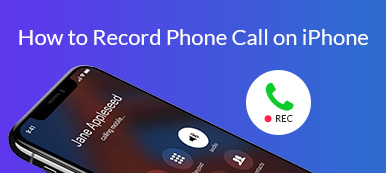如今,随时随地访问音乐比以往任何时候都容易得多。通过互联网连接,您可以通过各种流媒体服务聆听您喜爱的音乐。但是,如果您打算将播放的音乐用作视频故事的背景,则必须录制它。本指南将解释如何 录制 iPhone 上播放的音乐 或具有最佳音频质量的 iPad。

- 第 1 部分:在 iPhone 上录制音乐的最佳桌面客户端
- 第 2 部分:如何通过屏幕录制在 iPhone 上录制音乐
- 第 3 部分:使用 GarageBand 在 iPhone 上录制音乐
- 第 4 部分:在 iPhone 上录制音乐的其他强大应用程序
- 第 5 部分:有关在 iPhone 上录制音乐的常见问题解答
第 1 部分:在 iPhone 上录制音乐的最佳桌面客户端
如果您在 iPhone 上录制带有音乐的视频,您可能会注意到您的设备会自动停止播放。这是因为苹果执行严格的版权法规。幸运的是, Apeaksoft 手机镜 可以帮助您解决这个问题。而且,简洁的设计让初学者也能轻松学习。

4,000,000+ 下载
轻松将 iPhone 屏幕或音频投射到您的计算机上。
在 iPhone 上录制带有音乐的视频或仅在 iPhone 上录制音频。
使用 AI 提高音频质量。
与最新的 iPhone 和 iPad 型号兼容。
如何录制 iPhone 上播放的音乐
第一步从 iPhone 镜像音频在您的电脑上安装最好的音乐录制软件并启动它。将您的 iPhone 和电脑连接到同一 Wi-Fi 网络。单击带有 Apple 徽标,然后切换到 音频镜像 标签。要在 iPhone 上录制带有音乐的视频,请选择 屏幕镜像 标签。
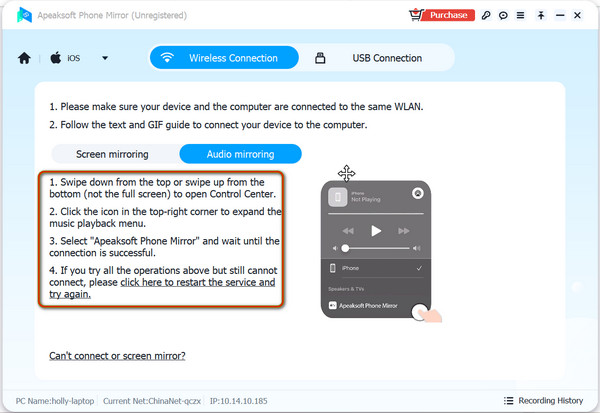
打开你的iPhone,输入 控制中心,点击音乐播放面板上的 AirPlay 按钮,然后在列表中选择 Apeaksoft Phone Mirror。
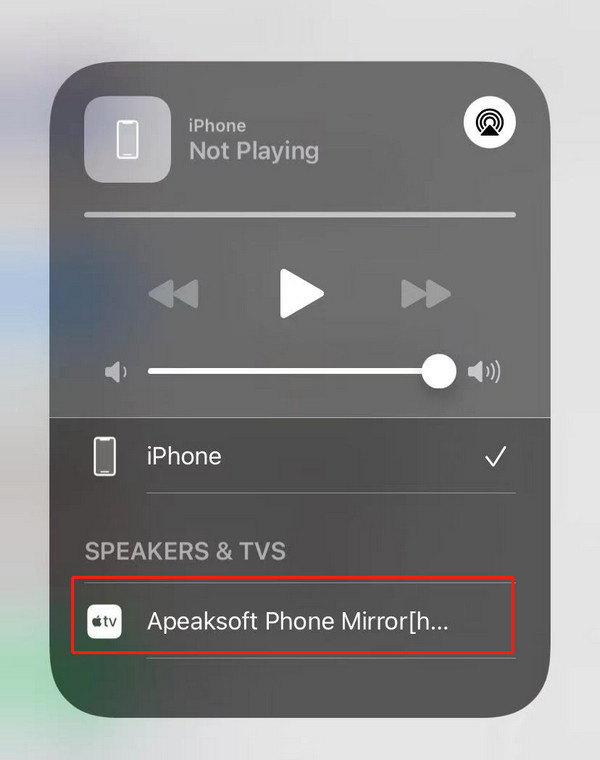 第一步设置录音
第一步设置录音音频镜像成功后,您现在可以在 iPhone 上录制 iPhone 上的任何音频。在开始之前,您最好根据需要进行一些录音设置。例如,您可以选择扬声器 手机扬声器,根据您的喜好设置音量、位置和音频格式。你甚至可以 从 PC 控制您的 iPhone 直接打开 控制手机 按钮。
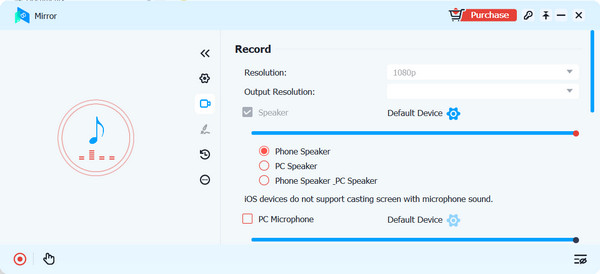 第一步在 iPhone 上录制音频
第一步在 iPhone 上录制音频准备好后,在 iPhone 上播放所需的歌曲,然后单击 Record 按钮立即开始录制 iPhone 音频。
音乐播放完毕后,单击 Stop 停止 按钮和 Phone Mirror 会自动将录制的 iPhone 音乐保存到您的电脑上。您可以单击 预览 按钮收听录音,如果满意则保存。该程序还使您能够剪辑录制的音乐、编辑元数据、在 YouTube、Facebook、Twitter 和更多社交媒体平台上分享。
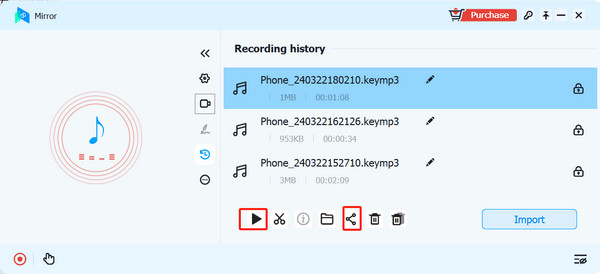
提示: 至 以 MP4 格式录制 iPhone 视频,这个工具也是可行的。
第 2 部分:如何通过屏幕录制在 iPhone 上录制音乐
屏幕录制是 iPhone 和 iPad 上的内置屏幕录制器应用程序。它可以让您在 iOS 设备上录制和共享带有音频的屏幕录像,无需额外的软件或硬件。请记住,此功能通过扬声器在 iPhone 上录制音频。你最好在一个安静的地方做这项工作。
第一步 运行 个人设置 iPhone上的应用程序。 去 控制中心,并添加 屏幕录制 到您的控制中心。
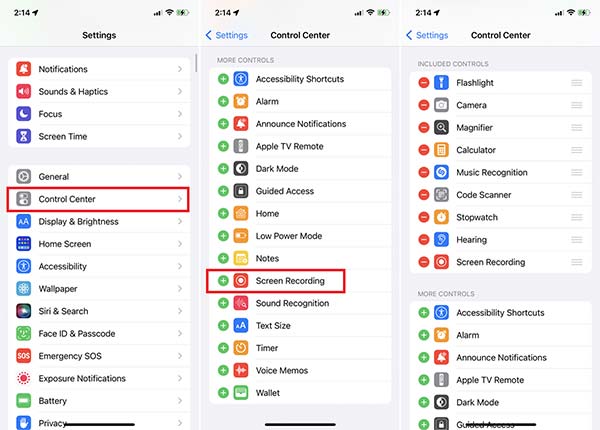
第一步 输入您的 控制中心 面板,点击 屏幕录制 当您想在 iPhone 上录制音乐时,按下按钮。
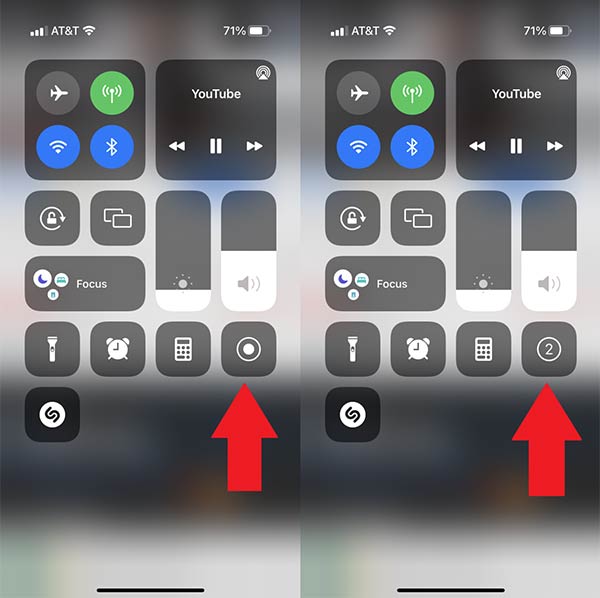
第一步 点击 全向麦 按钮直至其打开。然后按 开始录制 按钮。然后播放音乐。
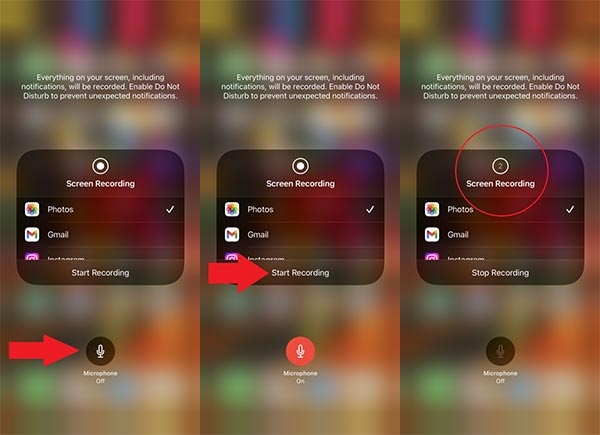
第一步 当您想停止录制时,点击屏幕顶部的计时器栏,然后按 Stop 停止 提示按钮。
第一步 然后转到您的照片应用程序,您将找到音乐录音。请记住,它被保存为视频文件。如果您只想获取音频文件,可以使用在线视频转换器将录制的音频文件转换为音频文件 视频音频.
第 3 部分:使用 GarageBand 在 iPhone 上录制音乐
GarageBand 是 Apple 开发的功能齐全的音乐录音室。虽然它没有预装在您的 iPhone 上,但您可以从 App Store 免费下载。请记住,该应用程序需要至少 1.7GB 的空间。确保您的 iPhone 有足够的可用存储空间。
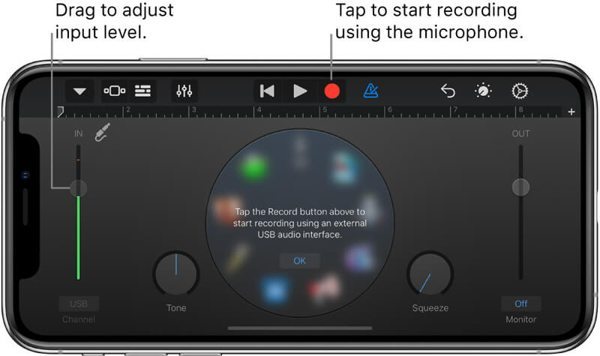
第一步 在您的 iPhone 上安装该应用程序。
第一步 启动浏览器或流媒体应用程序,找到并播放您要保存的歌曲。
第一步 运行音乐录音室,然后点击 Record 按钮开始在 iPhone 上录制音频。
第一步 完成后,点击 Stop 停止 按钮,然后编辑轨道上的录音。接下来,保存或共享录音。
第 4 部分:在 iPhone 上录制音乐的其他强大应用程序
播客的 Spotify
价格: 免费
Spotify for Podcasters 是一种在 iPhone 上录制音频并分享您的录音的免费方式。顾名思义,它是 Spotify 为播客开发的,但每个人都可以用它在 iOS 设备上录制音频。
- 优点
- 完全免费使用。
- 从 iPhone 扬声器录制音频。
- 包括音频编辑器。
- 与外部麦克风兼容。
- 缺点
- 功能太多了。
- 音频编辑器是基本的。
以下是使用 Spotify for Podcasters 录制音频的步骤:
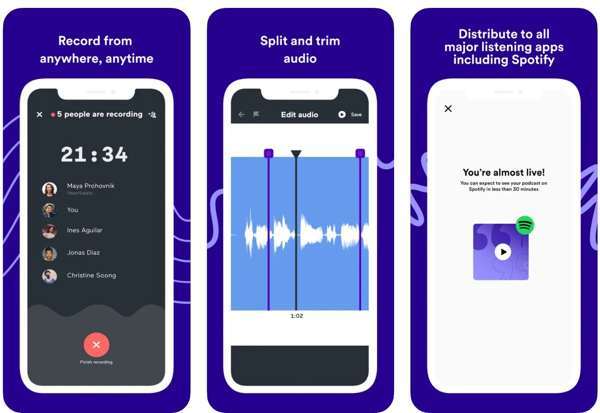
第一步 在 iPhone 上安装该应用程序后运行该应用程序。
第一步 使用您的电子邮件地址和其他信息注册一个帐户。
第一步 创建新的播客并立即开始在您的设备上录制音频。
第一步 完成后,点击 完成录音 按钮。
水獭
价格: 应用内购买免费
Otter 是一种在 iPhone 上录制音频的专业方法。录制音乐时,它会自动转录歌词。此外,它还针对 iOS 进行了优化,例如通过 AirPods 进行录音以及通过 Siri 控制录音。
- 优点
- 在iPhone上录制音频 容易。
- 支持 Apple 服务,例如 AirPrint。
- 使用 AI 识别说话者。
- 实时转录。
- 缺点
- 某些功能仅在专业版中可用。
- 内置人工智能需要改进。
以下是使用 Otter 录制音乐的步骤:
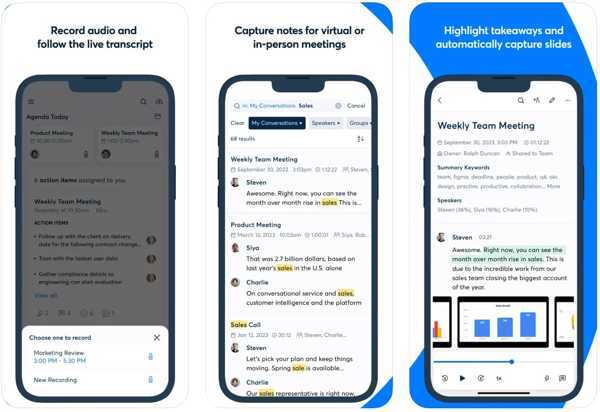
第一步 在背景中播放一首歌曲。
第一步 启动录音机应用程序并登录您的帐户。
第一步 点击 Record 带有蓝色麦克风图标的按钮开始录制。
记录仪加
价格: 应用内购买免费
Recorder Plus 使您可以轻松地在 iPhone 或 iPad 上录制音乐,而不会损失太多质量。另外,它还可以让您将录音备份到云服务器。
- 优点
- 在后台录制音频。
- 易于使用。
- 支持MP3、WAVE、M4A等
- 创建高质量的录音。
- 缺点
- 它缺乏音频编辑功能。
- 设置很复杂。
以下是使用 Recorder Plus 录制音乐的步骤:
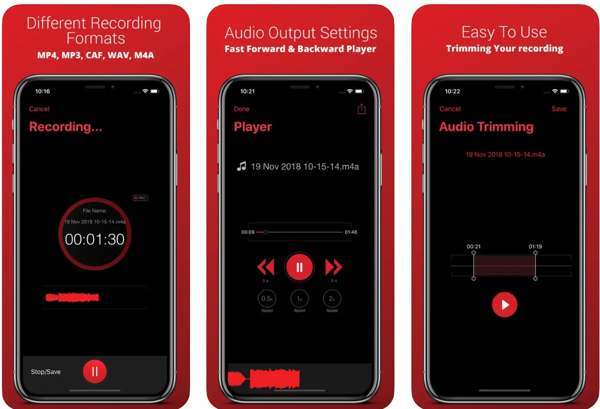
第一步 在 iPhone 上播放您想要在后台录制的音频或音乐。
第一步 启动录音机应用程序,然后点击 Record 按钮,底部有一个红色麦克风图标来启动它。
第一步 当你想停止时,点击 Stop 停止 按钮。
第 5 部分:有关在 iPhone 上录制音乐的常见问题解答
在 iPhone 上录制音乐合法吗?
答案取决于您所在国家/地区的法规。如果您只是希望在设备上聆听录制的音乐,也可以。要分发录音,您最好获得许可。
我可以在 iPhone 上录制多长时间的音频?
这是由你的内存中的可用空间决定的。在录制音频之前,您应该释放设备上的空间。
iPhone 上的录音按钮在哪里?
如果您在 iPhone 上设置了屏幕录制,则可以在控制中心面板上找到“录制”按钮。
结语
按照我们的指南,您应该了解 如何在 iPhone 上录制音乐 或具有最佳音频质量的 iPad。如果您有计算机,Apeaksoft Phone Mirror 是最佳选择。输出质量非常好,几乎所有在线音乐都可以使用。如果您还有其他问题,请写在下面。